Odprite program Flash Video Encoder.
Ponavadi se nahaja v isti mapi kot osnovni program Flash.
|
|||||
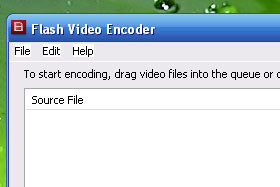 |
|||||
|
|||||
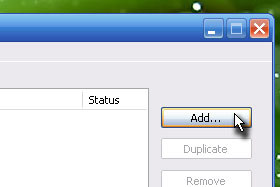
Sedaj bomo dodali video posnetek, ki ga bomo pretvorili v Flash video format (FLV).
Kliknite na gumb Add.. |
|||||
|
|||||
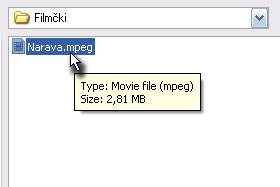
V oknu raziskovalca poiščite in označite video posnetek in kliknite na gumb Open.
|
|||||
|
|||||
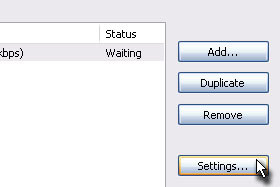
Posnetek je sedaj dodan. Sedaj bomo še malce priredili nastavitve.
Kliknite na gumb Settings... |
|||||
|
|
|
|||||
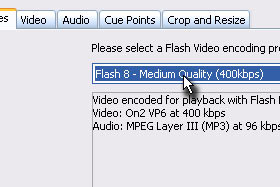
Odpre se okno z nastavitvami.
Zgoraj označite zavihek Encoding Profiles, kjer lahko na hitro določite format izvoza video posnetka. Potem pa izberite poljuben format video izvoza. Jaz sem v tem primeru določil Flash 8 - medium Quality (400kbps), ker želim ohraniti kvaliteto videa in zvoka. |
|||||
|
|||||
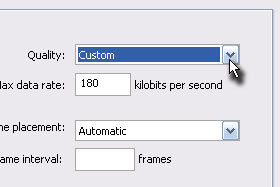
Pokazal vam bom še, kako lahko ročno in bolj prilagodljivo nastavimo video zapis, ki ga bomo izvozili.
Kliknite na zavihek Video. Quality določite Custom in Max data rate določite okoli 180 kilobits per seconds. Ta nastavitev je še vedno primerna in dobro vidna za objavo na spletni strani. Vsekakor pa se malo poigrajte s svojimi nastavitvami kasneje. |
|||||
|
|||||

Kliknite na zavihek Audio.
Data rate določite 32 kbps (mono) ali pa katerkoli drugi zapis. Jaz sem določil tega, ker tokrat ne potrebujem stereo zapisa. |
|||||
|
|||||
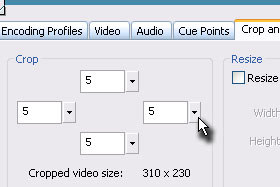
Kliknite na zavihek Crop an Resize.
V polju Crop določite 5 pik pri vsakem polju (glej sliko). Ker se dostikrat zgodi, da se izvžen video format ne odreže dobro, sem določil minimum 5 pik odreza. |
|||||
|
|||||
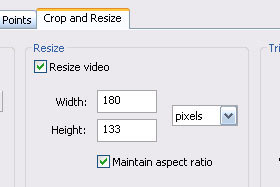
Označite Resize video.
Potem pa določite poljubno velikost videa. Jaz si želim video v širini 180 pik, zato sem Width tudi tako določil. Maintain aspect ratio pustite označeno. Kliknite na gumb OK. |
|||||
|
|||||
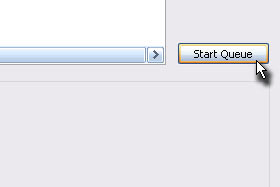
Končali smo z nastavitvami.
Kliknite na gumb Start Queue. Flash Video Encoder potrebuje nekaj časa, da video format konvertira v FLV zapis (odvisno od dolžine in kvalitete prvotnega video zapisa). |
|||||
|
|||||
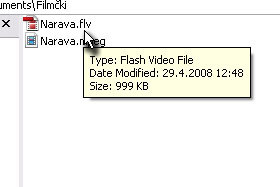
V isti mapi, kjer se nahaja prvotni zapis, se tudi prikaže novo ustvarjena FLV datoteka.
Sedaj pa to datoteko lahko kar z miško potegnete v program Dreaweaver in določite, kako naj se predvaja. Za več informacij pa se seveda vidimo na forumu... |
|||||
|
|||||

Še pogled na moj pretvorjen FLV video...
|
|||||

